win10卓越性能模式怎么开启?win101909卓越性能模式开启方法
(福利推荐:你还在原价购买阿里云服务器?现在阿里云0.8折限时抢购活动来啦!4核8G企业云服务器仅2998元/3年,立即抢购>>>:9i0i.cn/aliyun)
win10卓越性能模式怎么开启?在微软更新了win101909后,有很多新功能,其中的高性能模式,也就是卓越模式备受期待。那么今天小编就来告诉大家怎么开启卓越模式来提高自己的计算机性能吧。希望可以帮助到你~
win101909卓越性能模式开启方法
1、首先在开始中,输入“Windows Powershell”,然后右击搜索到的选项,选择“以管理员身份运行”。

2、然后在打开的“管理员:Windows Powershell”窗口,输入:
powercfg -duplicatescheme e9a42b02-d5df-448d-aa00-03f14749eb61后回车。

3、当出现“卓越性能”的字样就说明已经成功开启。

4、然后点击开始,在搜索框输入“电源和睡眠设置”后点击搜索到的此选项(也可以右击任务栏电池图标,选择电源选项)。

5、在打开的界面右侧的“电源和睡眠”栏,下拉点击“其他电源设置”选项。

6、在打开的“电源选项”界面,点击“显示附加计划”,就会出现“卓越性能”选项,点击此项就行了。

以上就是win10卓越性能模式怎么开启?win101909卓越性能模式开启方法的详细内容,更多关于win10卓越性能模式的资料请关注程序员之家其它相关文章!
相关文章
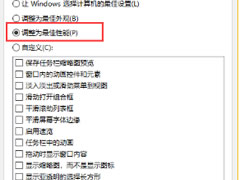 这篇文章主要介绍了win10怎么优化系统性能?Win10优化系统的两种方法的相关资料,需要的朋友可以参考下本文详细方法介绍。2022-03-31
这篇文章主要介绍了win10怎么优化系统性能?Win10优化系统的两种方法的相关资料,需要的朋友可以参考下本文详细方法介绍。2022-03-31 这篇文章主要介绍了win10系统怎么优化性能?win10最强性能优化设置教程的相关资料,需要的朋友可以参考下本文详细教程。2022-03-30
这篇文章主要介绍了win10系统怎么优化性能?win10最强性能优化设置教程的相关资料,需要的朋友可以参考下本文详细教程。2022-03-30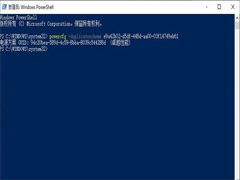 如何操作才能让电脑发挥最佳的性能呢?本文就为大家带来了正确设置Win10性能教程,需要的朋友一起看看吧2021-12-14
如何操作才能让电脑发挥最佳的性能呢?本文就为大家带来了正确设置Win10性能教程,需要的朋友一起看看吧2021-12-14
微软承认更新又出bug了,Win10新补丁KB5004237修补性能问题失败
有用户反馈 KB5004237 补丁无法修复性能问题,今天小编为大家带来了解决办法,感兴趣的朋友一起看看2021-07-23
win10最新补丁KB5003690发布 重点修复某些游戏性能问题
微软向Win10用户发布了最新的KB5003690更新补丁,这次更新将从机器中删除 Adob Flash,除此之外还更新了什么呢?详细请看下文介绍2021-06-22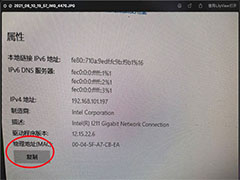
win10网络属性能复制吗? win10复制网络属性能的技巧
win10网络属性能复制吗?win10系统中想要复制网络属性,该怎么复制呢?下面我们就来看看win10复制网络属性能的技巧,详细请看下文介绍2021-06-11 微软于5月正式推出Win10 21H1系统,有些用户已经迫不及待升级使用了。但是在安装Win10 21H1系统后发现系统会出现卡顿的问题,且查看“任务管理器”中的“性能”参数时发现2021-05-08
微软于5月正式推出Win10 21H1系统,有些用户已经迫不及待升级使用了。但是在安装Win10 21H1系统后发现系统会出现卡顿的问题,且查看“任务管理器”中的“性能”参数时发现2021-05-08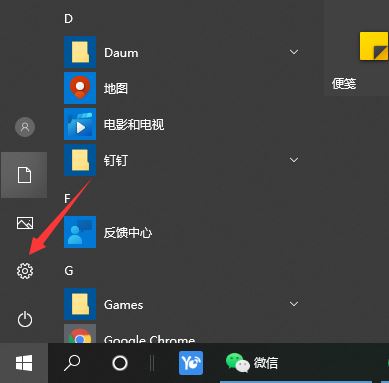
Win10系统cpu性能如何调高 Win10把cpu性能调到极佳的方法
有不少网友想要给自己的win10系统调整下cpu性能,让cpu性能调到极佳状态,这样到时玩游戏或者打开其他程序的时候能获得更好的体验感。不过很多网友不知道win10怎么把cpu性2021-04-06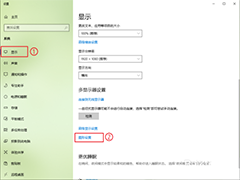 win10系统已经是常用的了,那么在win10怎么自定义程序的图形性能首选项,一起看看吧2020-10-12
win10系统已经是常用的了,那么在win10怎么自定义程序的图形性能首选项,一起看看吧2020-10-12
升级后让设备性能变慢的后续回应: 微软撤回Win10 KB4559309更新
自从微软推送了KB4559309更新后,发现电脑多了一个edge浏览器,最不能忍受的是设备性能变慢,现在微软对这个问题进行了回应,表示已经撤下了有问题的KB4559309更新,并用KB2020-09-22







最新评论